iPadでメールに画像を添付する最もシンプルで簡単な方法
iPad2のカメラで撮った写真やアプリのスクリーンショットなど、ちょっとした画像をメールで送ることって日常的にありますよね。そういう時、今まではカメラロールからメールを作るしかないと思っていたんですが、そんなことしなくても、もっと簡単にガラケー感覚で画像を添付する方法があったんです。意外と知らない人が多いんじゃないかと思ったのでご紹介。
一般的な画像の添付方法
iPadやiPhoneで画像をメールに添付するとき、みなさんはどのようにされていますか? おそらく、写真アプリ起動→送る写真を選択→「メールで送信」をタップ→メール作成、という方がほとんどなのではないでしょうか。このやり方でも問題なく添付はできるのですが、若干不便な点があります。それは、メールを作りはじめてから写真を入れたい、と思ったときに対応できないこと。
この場合、一旦作成中のメールの文言をコピー、次にカメラロールから新たにメールを作成し、コピーしておいた文言を新たなメールにペーストする、という何とも面倒な手順を踏まなくてはいけません。これはあまりに使いづらい。
今回紹介するのは、この問題をサクっと解決してくれる素晴らしいTipsです。その方法とは・・・
コピー&ペースト
見出しでいっちゃいましたが、答えはコピペです。元ネタはこちらの記事。
これを見たときはとてつもない衝撃を受けました。iPhoneを2年以上使ってたのに全然気づかなかった。。。で、これと同じことができるかどうかiPad2でも試してみた、というのがこの記事。
やり方はこんな感じ。
メールの作成画面を開く。
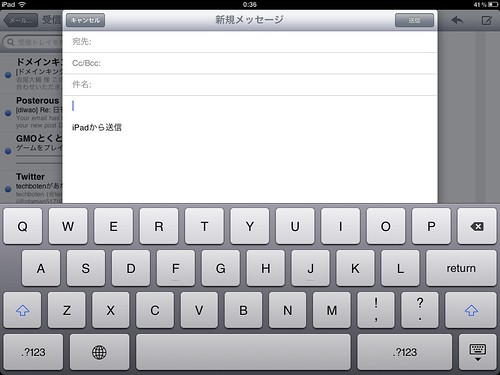
「写真」アプリを起動。添付したい画像を長押して「コピー」をタップします。
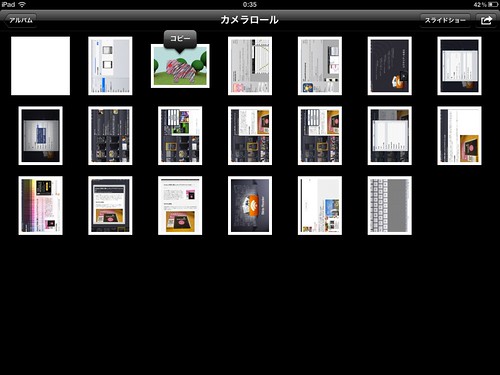
ホームボタンを素早く二回押し、マルチタスク状態に。
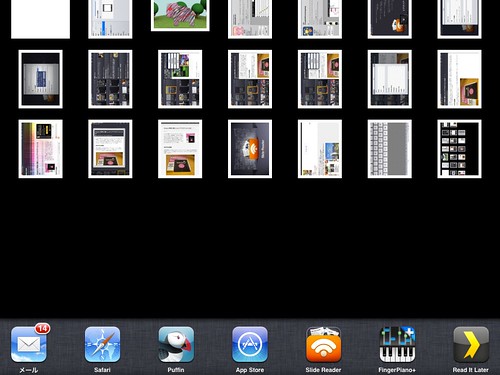
メールに戻り、画像を挿入したい位置を長押しして「ペースト」をタップします。

じゃーん!画像が挿入されました!
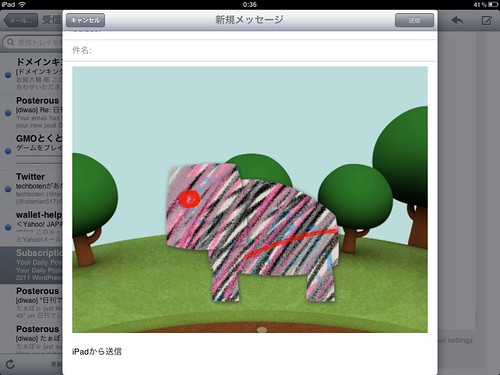
たったこれだけです。
これ本当に便利!iPadでもめっちゃ重宝してます。ののこさん本当に素敵なTipsをありがとうございました。
おわりに
コピペ、言われてみればごもっともだし、特別な操作でもなんでもないのですが、なかなか気づかないものですね。本当に使えるテクニックなので、ぜひ活用してみてくださいね。
